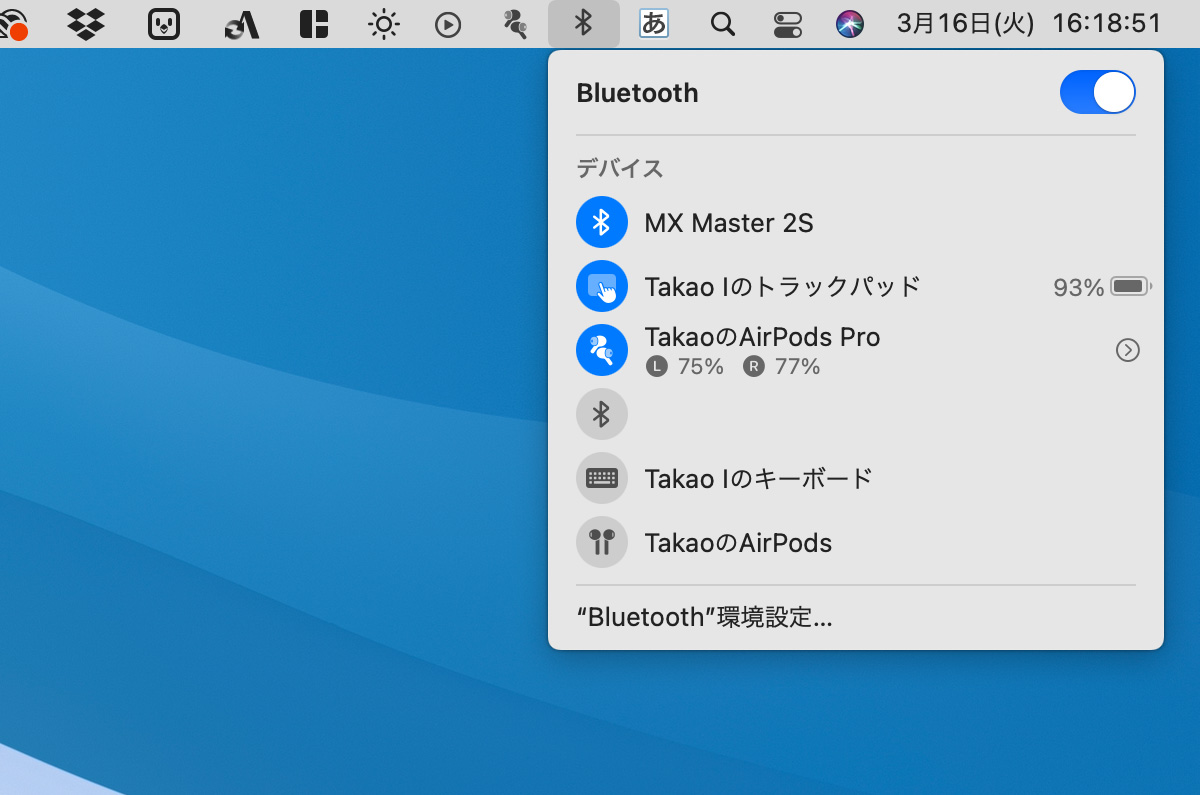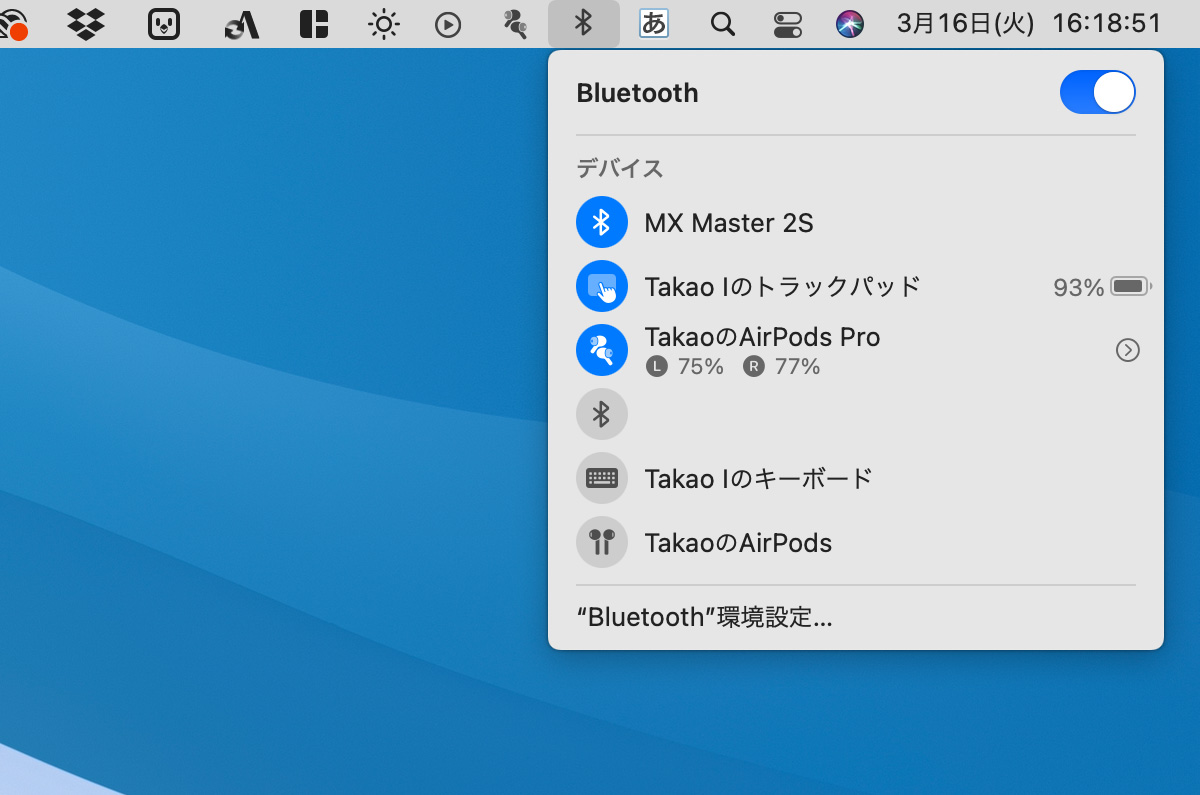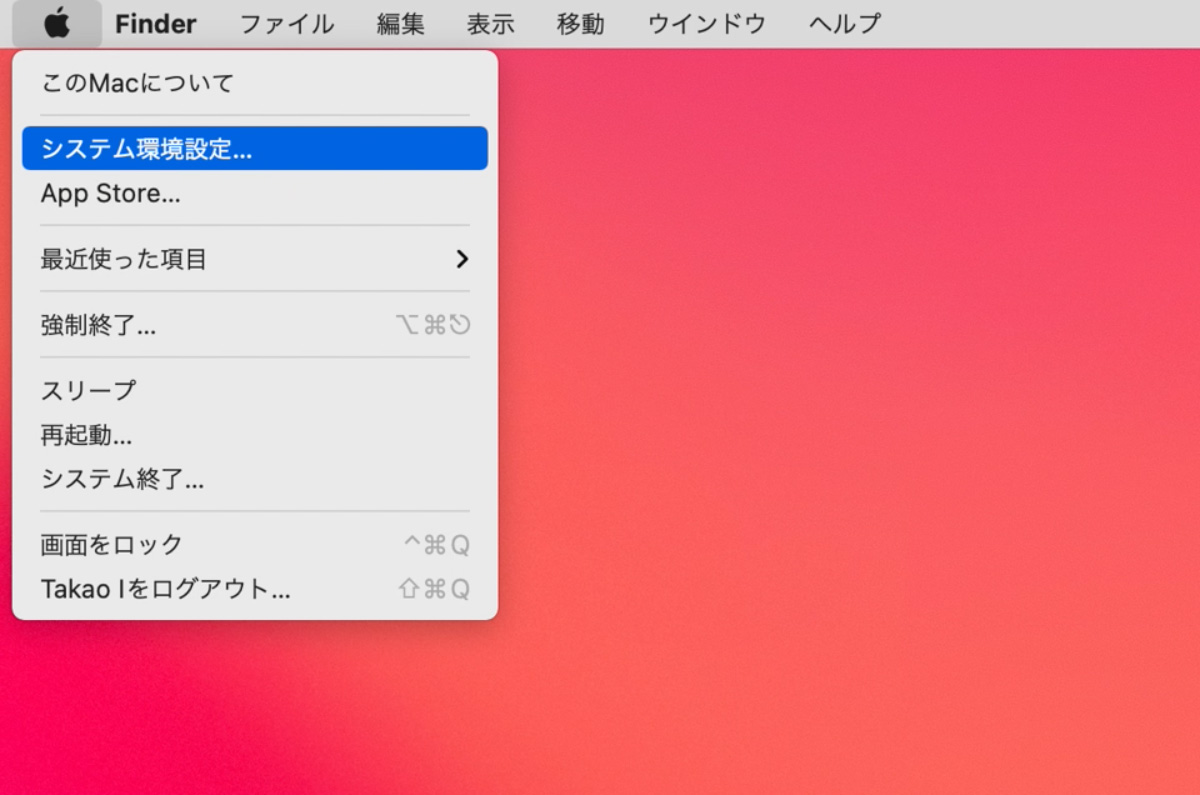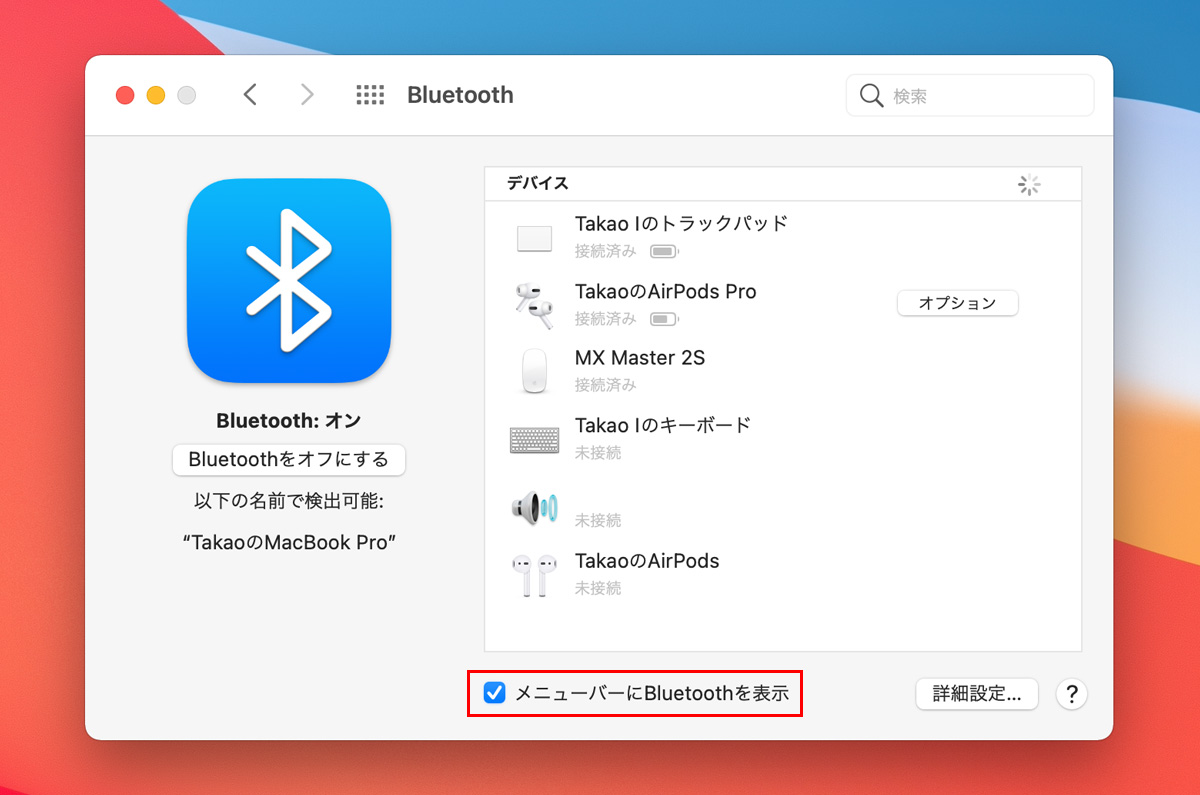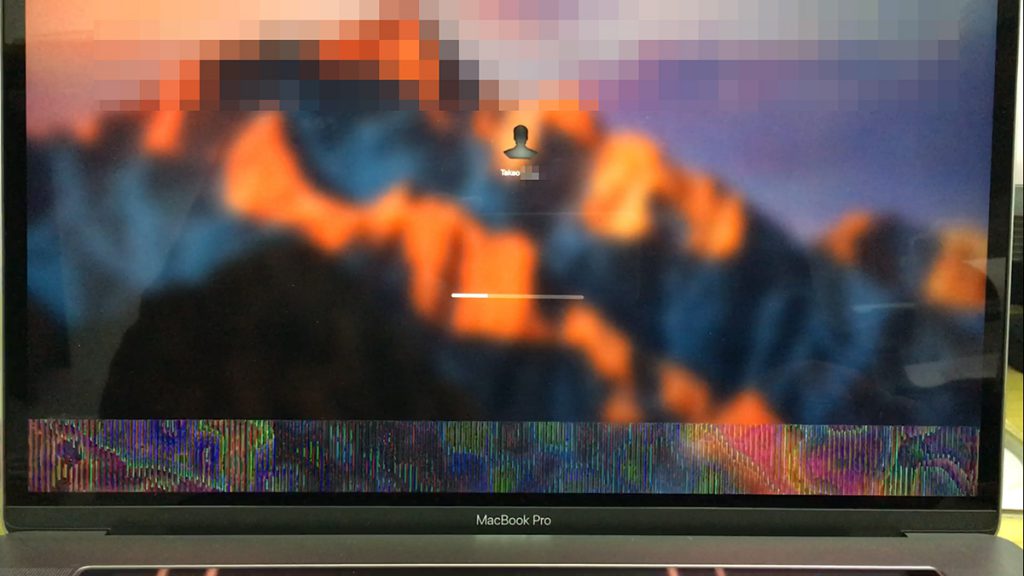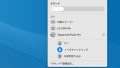Macの画面を操作していると、右上に並ぶ多くのアイコンが気になるときがある。
特に、普段操作をしないBluetoothのアイコンなどは、画面上に置く必要がないと考える人もいる。そこで、このアイコンの消し方、あるいは消したものを再び表示する方法を紹介しようと思う。
01. 「システム環境設定」を開く。
画面左上のリンゴマークをクリックし、「システム環境設定」を開く。
02. 「Bluetooth」の設定を開く。
設定の一覧からBluetoothの設定を見つけて開く。
03. 表示のオンオフを切り替える。
「メニューバーにBluetoothを表示」にチェックが入っていれば、Macの画面右上にBluetoothのアイコンが表示され、チェックを外すとBluetoothのアイコンが非表示になる。
補足:Bluetoothをオフにしてはいけない
表示を非表示に切り替えることは問題ないが、Bluetoothの機能自体をオフにすることはお奨めしない。
具体的にいうと、Macに接続されているデバイスをすべて把握しているのであればオフにしても問題ないが、不用意に機能をオフにすると問題が起きる場合がある。
たとえば、Bluetoothで接続されたキーボードやマウスなどの存在である。そのほかの重要な接続としては、AirDropを使用している場合もBluetoothは欠かせない。AirDropは、Bluetooth接続を利用して、iPhoneとMacの間で写真などのデータを共有するものである。
普段、Bluetoothを使用していないと思っていても、よく考えると様々なものが接続されていることがある。機能自体をオフにする際は、接続デバイスの再確認を心掛けたい。
![[タカブログ] takao.iの思想ブログ始めました。とかいうタイトルはおかしいと思う。](https://yellowcorn.jp/thought/wp-content/uploads/2017/06/1498656865-df6083f84bc562e3a743bffdf29493a4.png)